Программа macintosh что это
25.07.11, 21:52 | #2
●
Почетные форумчане
Реп: ( 589 )
Полезные ссылки
- Официальный сайт
- Хороший зарубежный форум по хакинтошам
- Wiki-база по совместимому железу (обновляется достаточно редко)
- Отечественный форум по хакинтошам
- База драйверов (kext) для Hackintosh
- Работа с Mac для пользователей PC.
- Переход с программы Проводник на Finder
- Как безболезненно перейти с Windows на Mac
- Переход с Windows на Mac. Чему я научился. Часть 1
- Переход с Windows на Mac. Чему я научился. Часть 2
- Первые шаги на Mac. Новичкам про Mac OS X
- Моя подборка программ для Mac
- Топ-100 программ для Mac
- Подборка необходимых программ для Mac
15.10.11, 12:29 | #3
●
Почетные форумчане
Реп: ( 2217 )
Обзор Apple Macintosh 512k на русском языке
Что такое Mac OS X?
- Более понятный и интуитивный интерфейс.
- Большое количество встроенных приложений.
- Высокая степень интеграции с мобильными устройствами.
- Высокий уровень защиты и фактическое отсутствие вирусов.
- Автоматизация многих процессов.
- Легкость работы в консоле как Unix-совместимой системы.
09.01.14, 08:10 | #4
●
Друзья 4PDA
Реп: ( 1427 )
- Клавиша Command (⌘) — соответствует клавише Windows на клавиатуре PC, но применяется для ввода клавиатурных команд, отчасти аналогично клавише Сontrol в операционной системе Windows.
- Клавиша Option (⌥) — соответствует клавише Alt на клавиатуре PC, используется для ввода диакритических знаков и специальных символов, а также для альтернативного варианта клавиатурных команд.
- Клавиша Clear вместо клавиши Num Lock
- Клавиша «=» на цифровой клавиатуре
- Клавиша fn (до 2007 года клавиша help) вместо клавиши Insert
- Полноразмерные клавиатуры имеют более длинный ряд функциональных клавиш — до F15, F16 или даже до F19. В современных клавиатурах Apple функциональные клавиши по умолчанию используются для управления обозначенными на них мультимедийными функциями (яркостью дисплея, громкостью, воспроизведением музыки, извлечением компакт-диска и пр.), использование их как традиционных F-клавиш возможно при одновременном нажатии на клавишу fn.
09.01.14, 08:15 | #5
●
Друзья 4PDA
Реп: ( 1427 )
Как мак дружит с VPN и можно ли настроить автоматическое соединение?
Дружит хорошо, как настроить автомат читаем здесь.
09.01.14, 08:25 | #6
●
Друзья 4PDA
Реп: ( 1427 )
- Проверяется загрузочный диск и в случае необходимости выполняются попытки устранить ошибки каталогов.
- Загружаются только необходимые расширения ядра.
- На период пребывания в безопасном режиме отключаются все шрифты, установленные пользователем.
- Отключаются все объекты запуска и входа (в ОС OS X 10.4 или более поздней версии).
- Перемещаются в корзину кэши шрифтов, которые хранятся в папке /Библиотеки/Caches/com.apple.ATS/uid/, где uid — идентификатор пользователя (в ОС OS X 10.4 и более поздних версий).
- В ОС OS X 10.3.9 или более ранних версий в безопасном режиме открываются только установленные Apple объекты запуска. Обычно они располагаются в папке /Библиотеки/StartupItems. Эти объекты отличаются от объектов входа в учетную запись, выбранных пользователем.
Полезный софт для вашего MacBook!
- Запустите компьютер.
- После звукового сигнала нажмите Shift.
- При появлении логотипа Apple отпустите Shift.
При запуске в безопасном режиме загрузка может производится дольше, чем обычно. Если в правом верхнем углу на панели выбора пользователя появилось красное уведомление «Загрузка в безопасном режиме», значит, данная операция удалась.
Для выхода из БР перезапустите компьютер.
Для того, чтобы загрузится в безопасном режиме при помощи удаленного доступа, выполните такую команду:
sudo nvram boot-args post-block code box»>
sudo nvram boot-args=»-x -v».)
Для выхода из БР, выполните такую команду:
sudo nvram boot-args=»»
09.01.14, 08:32 | #7
●
Друзья 4PDA
Реп: ( 1427 )
После копирования своих kext в System/Library/Extensions система пишет что их нельзя использовать.
Установите и запускайте программу Kext Utility после копирования драйверов.
09.01.14, 08:40 | #8
●
Друзья 4PDA
Реп: ( 1427 )
Я купил клавиатуру apple, но она не работает с моим хакинтошем, он не грузится, что делать?
Обновите BIOS, если не помогает, как временное решение поможет следующее:
BIOS -> ADVANCED -> USB CONFIGURATION -> USB 2.0 [disable]
09.01.14, 08:56 | #9
●
Друзья 4PDA
Реп: ( 1427 )
- Системные настройки — Основные — Показывать полосы прокрутки — Всегда.
- Переустановить Chrome.
09.01.14, 09:05 | #10
●
Друзья 4PDA
Реп: ( 1427 )
Почта не запоминает пароль. Как исправить?

09.01.14, 09:14 | #11
●
Друзья 4PDA
Реп: ( 1427 )
Компьютер перезагружается и выключается очень долго. Как лечить?
Заходим в терминал и пишем:
sudo defaults write /System/Library/LaunchDaemons/com.apple.coreservices.appleevents ExitTimeOut -int 1
sudo defaults write /System/Library/LaunchDaemons/com.apple.securityd ExitTimeOut -int 1
sudo defaults write /System/Library/LaunchDaemons/com.apple.mDNSResponder ExitTimeOut -int 1
sudo defaults write /System/Library/LaunchDaemons/com.apple.diskarbitrationd ExitTimeOut -int 1
sudo defaults write /System/Library/LaunchAgents/com.apple.coreservices.appleid.authentication ExitTimeOut -int 1
После ввода всех команд откройте «Дисковую утилиту», выберите диск с Mavericks и нажмите «Восстановить права доступа».
09.01.14, 09:25 | #12
●
Друзья 4PDA
Реп: ( 1427 )
-
Для нахождения файла, с которым недавно работали:
mdfind -time findme
!searchterm:p
touch filename
Для нескольких файлов:
touch index.html gallery.html cv.html
help имя_команды
С полным списком команд терминала можно ознакомится по данной ссылке: http://osxh.ru/content…rminalnyh-komand-os-x.
09.01.14, 09:35 | #13
●
Друзья 4PDA
Реп: ( 1427 )
Как сделать скриншот в Mac OS?
- Command+Shift+3 — снять весь экран
- Command+Shift+4 — снять текущее окно
- Command+Shift+4+Пробел – окно необходимого приложения
Что-бы сделать скриншот с задержкой:
В терминале:
screencapture -T 10 prostomac.jpg
Вместо 10 указываем необходимое кол-во секунд.
Заходим в утилиты — Снимок экрана — Снимок — Экран с задержкой.
Изменение формата изображения
По умолчанию изображение сохраняется в .png. Для изменение формата введите команду:
defaults write com.apple.screencapture type (формат изображения)
killall SystemUIServer
Изменение папки сохранения изображения
Введите в терминале команду.
defaults write com.apple.screencapture location (полный путь к папке)
Вернуть на рабочий стол:
defaults write com.apple.screencapture location
Удаление тени при сохранении скриншота окна приложения.
defaults write com.apple.screencapture disable-shadow -bool TRUE
Вернуть сохранение теней:
defaults delete com.apple.screencapture disable-shadow
Не забудьте после внесения изменений сохранить их!
killall SystemUIServer
09.01.14, 09:44 | #14
●
Друзья 4PDA
Реп: ( 1427 )
Пропал курсор. Что делать?
Используйте сочетание клавиш Command+Tab, чтобы открыть Finder, затем переключитесь на активное приложение или введите Command+Option+Escape, чтобы принудительно закрыть программу. Если после закрытия программы курсор всё ещё невидим, то продолжайте закрывать другие процессы.
P.S вы можете открыть терминал и использовать команду:
Завершение всех процессов одной командой:
Если завершение всех процессов не помогает, заходим в System Preferences > Accessibility > Display и меняем размер курсора, чтобы он снова появился на экране, после чего перезагружаем ПК.
09.01.14, 09:48 | #15
●
Друзья 4PDA
Реп: ( 1427 )
Как узнать мой UUID?
Каждое яблочное устройство имеет свой уникальный идентификационный номер(UUID), который можно использовать для тестирования бета-версий разнообразных приложений.
Что-бы узнать UUID нажмите на значок «яблока» в верхнем левом углу и выберите пункт «Об этом компьютере». Теперь нажмите на кнопку «Подробнее» — «Отчет о системе» — «Оборудование». Найдите строчку “оборудование UUID” — это и есть ваш персональный код UUID.
09.01.14, 09:52 | #16
●
Друзья 4PDA
Реп: ( 1427 )
Как посмотреть список всех Wi-Fi-сетей, к которым подключался ваш Mac?
- Через настройки:
- Откройте Системные настройки и выберите Сеть.
- Выберите пункт Wi-Fi справа и нажмите на кнопку «Дополнительно».
- Непосредственно в списке предпочитаемых сетей можно найти историю использованных Wi-Fi-подключений.
- Через терминал:
Откройте терминал и введите:
defaults read /Library/Preferences/SystemConfiguration/com.apple.airport.preferences RememberedNetworks | egrep -o ‘(SSID_STR|_timeStamp).+’ | sed ‘s/^.*= (.*);$/1/’ | sed ‘s/^»(.*)»$/1/’ | sed ‘s/([0-9]-..-..).*/1/’
09.01.14, 10:02 | #17
●
Друзья 4PDA
Реп: ( 1427 )
Что такое Mission Control?
Как выглядит:

Как выглядит: OS X 10.10>

Mission Control – это элемент интерфейса Apple, позволяющий быстро просмотреть все запущенные развернутые приложения, а также рабочие столы и программы, открытые в полноэкранном режиме.
Настройки Mission Control: Системные настройки -> Mission Control. Здесь можно установить «горячие» клавиши, выбрать способ отображения Dashboard. настроить некоторые другие опции.
Активные углы
Технология Mission Control содержит также функцию «Активные углы». После их настройки, передвинув курсор в определенный угол, можно запустить Mission Control, перевести компьютер в Режим Сна, показать Dashboard, окна программ, Launchpad, Рабочий стол или Центр Уведомлений.

09.01.14, 10:35 | #18
●
Друзья 4PDA
Реп: ( 1427 )
- Откройте Системные Настройки (System Preferences) и выберите Пользователи и Группы (Users
- Теперь нужно выбрать то имя, которое вы собрались поменять в левой части;
- Найдите в правой части графу Полное Имя (Full Name) и кликните в строку и введите пароль администратора, чтобы подтвердить свои намерения;
- Введите новое имя.

Смена пароля
Перейдите в Настройки -> Пользователи и группы -> Сменить пароль. Введите старый и новый (дважды) пароль.
09.01.14, 10:42 | #19
●
Друзья 4PDA
Реп: ( 1427 )
Как понять откуда я загрузил файл?
Выбираем нужный файл, кликаем по нему один раз, а затем нажимаем сочетание Cmd+I, либо кликаем по файлу правой кнопкой мышки и заходим в меню Свойства. Информация об источнике, откуда загружен выбранный файл будет находиться в разделе «Подробнее», в графе «Откуда».
09.01.14, 10:46 | #20
●
Друзья 4PDA
Реп: ( 1427 )
Как назначить для каждого рабочего стола свои обои?
Зайдите в Системные настройки — Рабочий экран — Рабочий стол, выберите обои для текущего рабочего стола. После этого перетащите окно «Системных настроек» к правому краю рабочего стола (чтобы курсор мыши упирался в границу экрана) — система автоматически переключится на соседний рабочий стол, расположенный справа от текущего.
09.01.14, 10:50 | #21
●
Друзья 4PDA
Реп: ( 1427 )
Как повернуть изображение на экране?
Заходим в Системные настройки -> Мониторы и выбираем необходимые поворот изображения. Затем система запросит подтверждения.

Источник: 4pda.to
Ликбез по macOS. Разбираем в подробностях, как устроена macOS
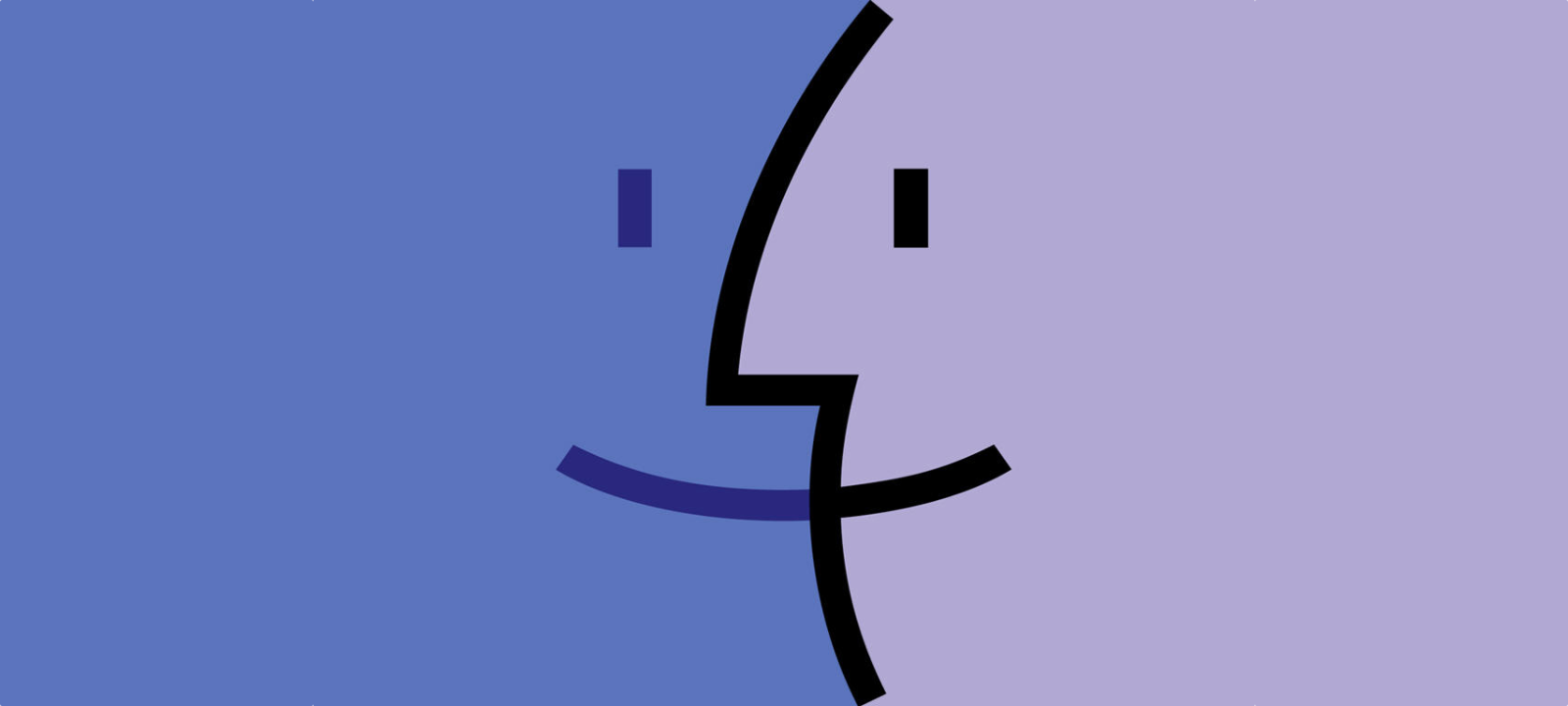
Предположим, ты недавно приобрел «мак» или раздумываешь, не сделать ли это. Но macOS кажется чуждой и непонятной, да и вообще ходят слухи о том, что там чихнуть нельзя без разрешения Тима Кука. Другая распространенная небылица — что macOS всего лишь чуть‑чуть переделанный Linux. В этой статье мы пройдемся по всем основным механизмам macOS и заодно поговорим о том, какие в реальности есть ограничения и можно ли их обойти.
Краткая история macOS
История macOS, как и в целом история Apple, увлекательна и полна захватывающих перипетий. Здесь я перескажу ее в очень сокращенном и упрощенном виде.
Все началось в далекие восьмидесятые годы с компьютеров Apple II. Операционной системы в современном понимании этого слова у них, по сути, не было: сейчас их ОС мы бы назвали прошивкой. Как и в случае с другими домашними компьютерами той эпохи, в нее входил интерпретатор BASIC, служивший для выполнения пользовательских команд.
www
Никакого заметного наследия Apple II и III в macOS сейчас не найти, однако желающие прикоснуться к истории могут запустить эмулятор Apple II прямо в браузере.
Компьютер Apple Macintosh, вышедший на рынок в 1984 году, разительно отличался от этих машин. Его операционная система сразу включала в себя графический пользовательский интерфейс с поддержкой мыши. Оконный интерфейс по тем временам считался удивительной новинкой — до этого его не было ни у одного серийно производимого компьютера (Windows 1.0 появился через два года после Macintosh и многое у него позаимствовал).
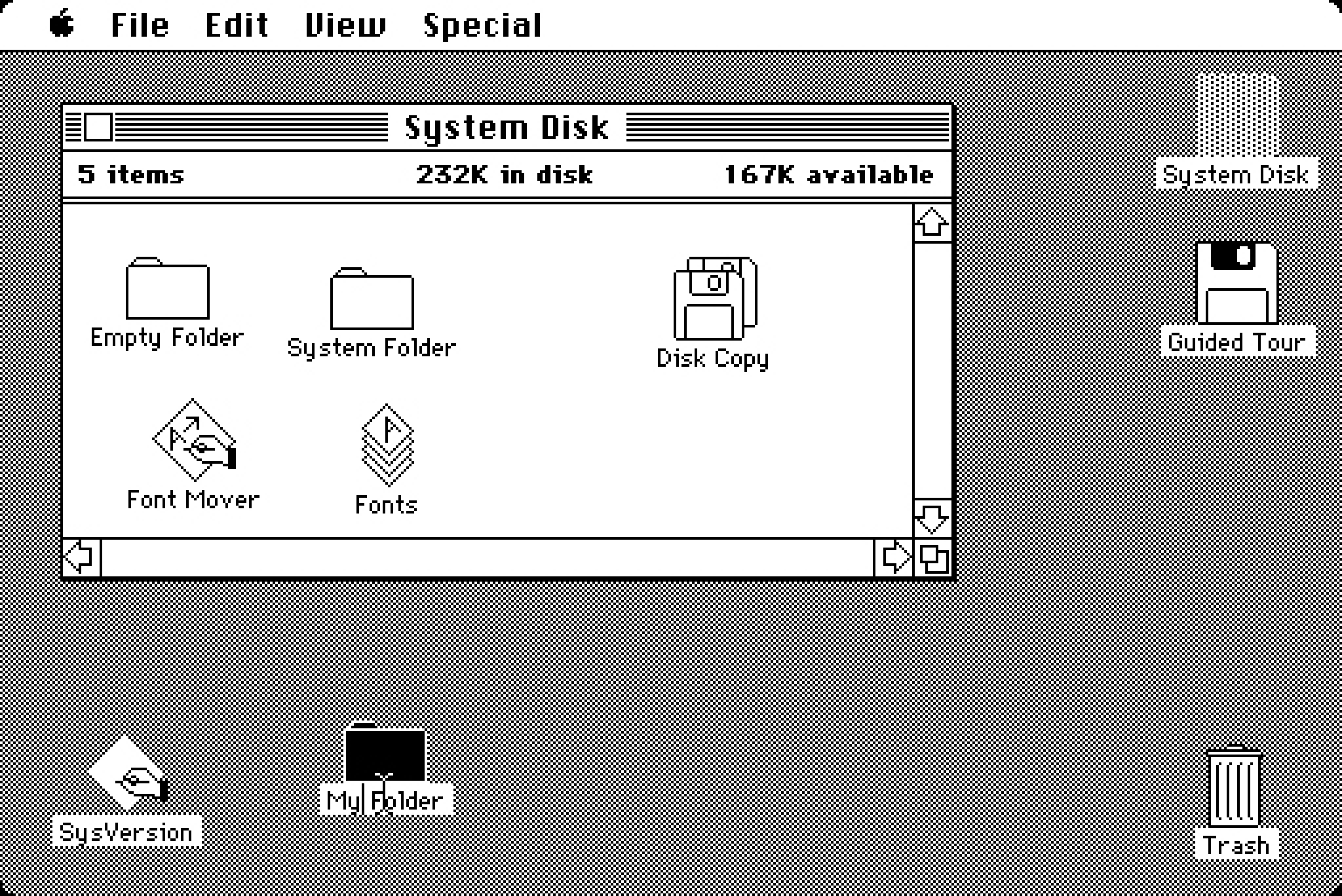
Классическая Mac OS активно развивалась до 1996 года, а последний ее релиз вышел в 2001 году. И если для конца восьмидесятых она считалась передовой, то в девяностые ее архитектура с устаревшей моделью разделения памяти постепенно стала преградой для развития Apple. В качестве экстренной меры руководство компании решило приобрести стартап NeXT, основанный ранее вытесненным из Apple Стивом Джобсом.
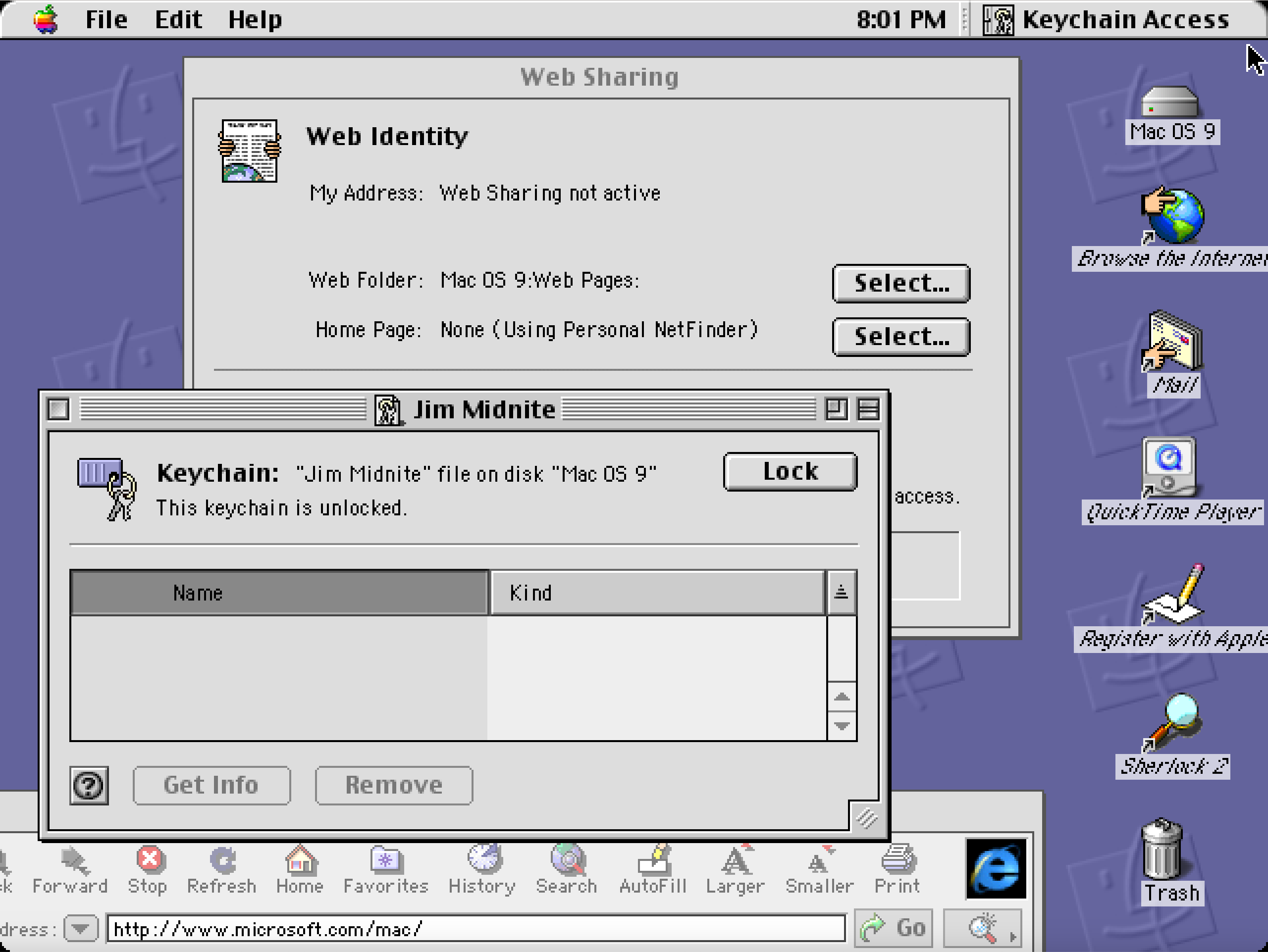
Главной разработкой NeXT была графическая операционная система NeXTSTEP, в основе которой — Unix-образное ядро и окружение, продвинутый графический движок и набор объектно ориентированных фреймворков. Последний позволял разработчикам легко создавать оконные приложения на продвинутом по тем временам языке Objective-C. На компьютерах NeXT, к примеру, был создан прототип первого веб‑браузера.
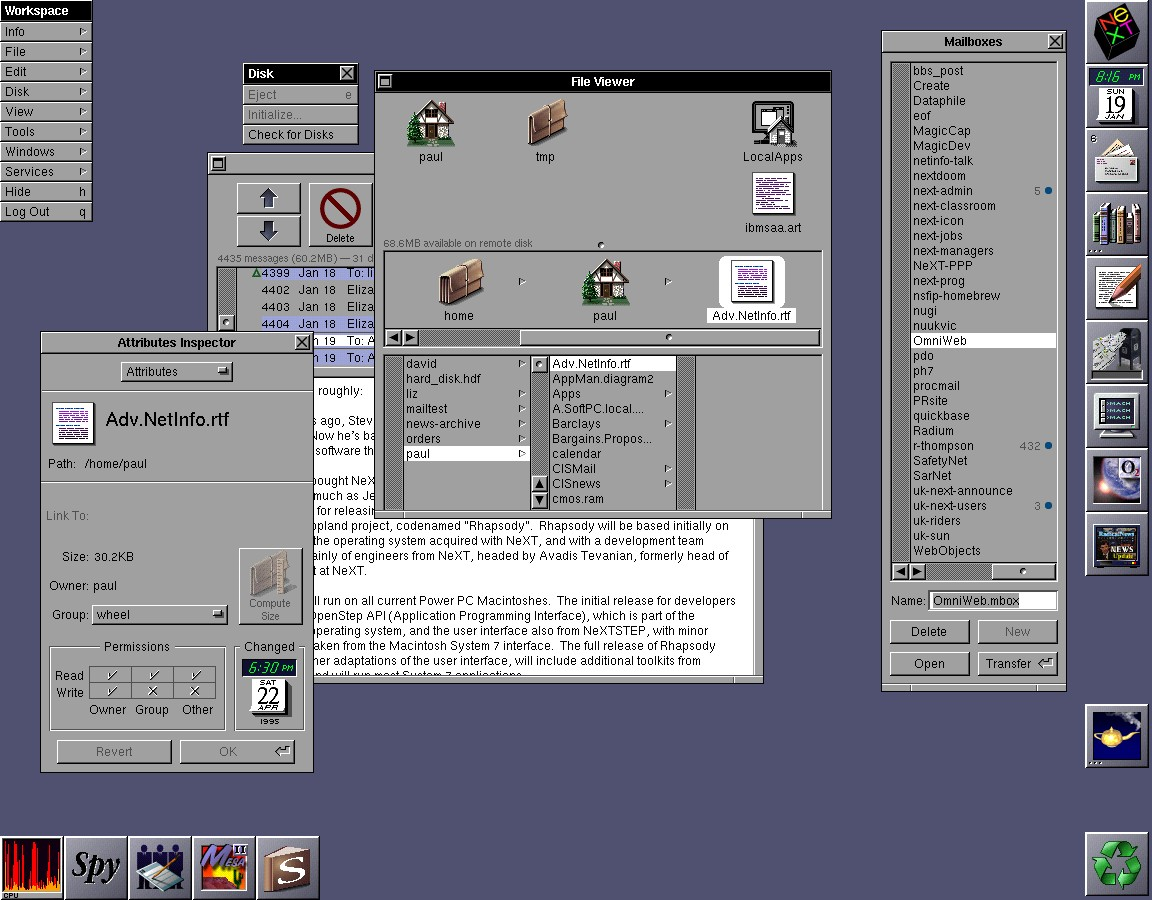
После того как команда разработчиков NeXT перешла в Apple, совместными усилиями была создана новая система — Mac OS X. Позднее ее переименовали в OS X, а затем в macOS (отдел маркетинга в Apple никогда не сидит сложа руки). Технически Mac OS X основана на NeXTSTEP, однако ее интерфейс многое почерпнул из классической Mac OS.
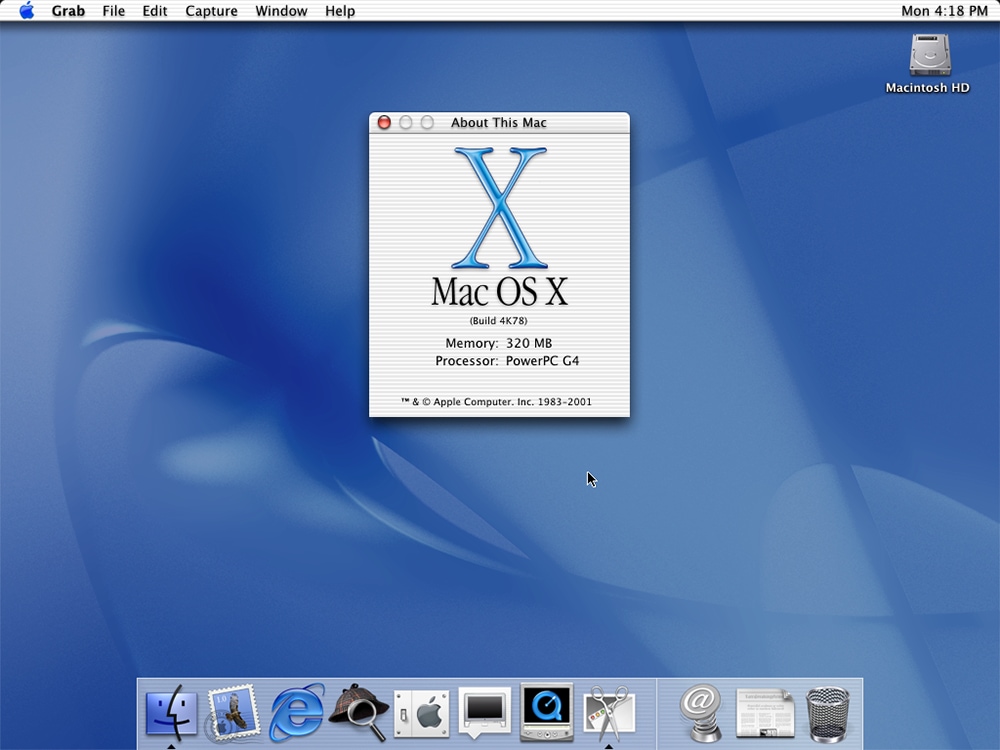
В переходный период «макинтоши» поддерживали как классическую Mac OS, так и Mac OS X. С 2002 года все компьютеры Apple стали выходить с предустановленной Mac OS X, а Mac OS 9 еще несколько лет можно было запускать в режиме совместимости.
Ядро XNU
В основе macOS, как и в основе любой другой ОС, лежит ядро. Оно отвечает за выделение процессорного времени, управление оперативной памятью и кешем, взаимодействием с устройствами и сетью. В то же время оно обрабатывает системные вызовы приложений и обеспечивает взаимодействие процессов.
Современная macOS работает на ядре XNU, которое пришло из NeXTSTEP. За основу его кода в свое время был взят проект Match — ответвление от ядра FreeBSD.
XNU означает X is Not Unix, «X — не Unix». Эта расшифровка — давно утерявший актуальность программистский юмор: macOS все же по большому счету считается одной из разновидностей Unix. Однако XNU не имеет бинарной совместимости с FreeBSD, то есть программы для FreeBSD в macOS нельзя запустить без изменений и перекомпиляции.
Ядро XNU — гибридное. Это значит, что в отличие от микроядер оно может быть дополнено расширениями, но при этом не является монолитным, как ядро Linux, где все функции собраны в один гигантский бинарный файл.
До macOS 10.15 основным способом расширения ядра были модули kext. Поскольку «кексты» работают в пространстве ядра, сбои в них могут приводить к нестабильной работе компьютера. К тому же они открывали большие возможности для недобросовестных разработчиков.
Сейчас «кексты» считаются устаревшим методом, и со временем он будет отключен. Вместо этого в Apple предлагают разработчикам использовать фреймворки DriverKit и SystemExtension, которые позволяют создавать драйверы и расширения, работающие в пространстве пользователя.
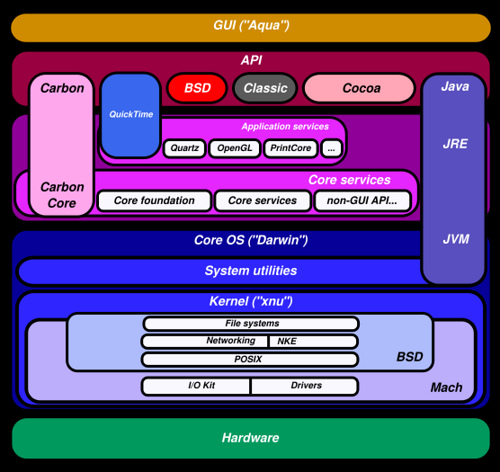
Darwin
Операционная система — это не только ядро. Вместе с Match в NeXTSTEP, а затем и в Mac OS X перекочевал набор библиотек и исполняемых файлов, которые вместе с XNU обеспечивают поддержку POSIX — Portable Operating System Interface, «портируемого интерфейса операционной системы». Это стандарт, которому в той или иной мере соответствуют все Unix-образные операционные системы и который обеспечивает низкоуровневую совместимость между ними.
В macOS этот слой называется Darwin и по сути представляет собой самостоятельную операционную систему. Сюда не входят графическая среда и библиотеки, нужные для работы оконных приложений, но входят ядро, драйверы, сетевой стек, набор системных и пользовательских утилит командной строки, а также система запуска служб и приложений launchd.
При желании Darwin можно установить как самостоятельную минималистичную ОС с текстовым интерпретатором команд. Код Darwin с самого начала был открыт, однако со временем в нем появилось множество закрытых компонентов, включая специфичные для «маков» драйверы.
Последние версии Darwin уже было невозможно собрать и заставить работать без средств, доступных только программистам Apple. Получилось, что публикация исходников в таком виде стала не нужна ни Apple, ни сообществу, и ее просто прекратили. Код XNU тем временем по‑прежнему доступен на GitHub и продолжает обновляться.
Сейчас силами сообщества поддерживается проект PureDarwin — по‑настоящему открытая реализация Darwin.
info
Долгое время среди продвинутых маководов был популярен набор утилит MacPorts, также основанный на Darwin, но дополненный и расширенный современными версиями программ для Linux. MacPorts продолжают поддерживать, однако сейчас его почти полностью вытеснил пакетный менеджер brew.
Графическая система
Графический слой в macOS обычно называют Quartz, хотя подразумевается под этим набор библиотек Core Graphics. Две его важнейшие части — это Quartz 2D и Quartz Compositor.
Quartz 2D
Quartz 2D отвечает за все, что связано с двумерной графикой. В его основные задачи входит отрисовка текста и превращение графических примитивов, описанных в формате PostScript, в растровые изображения, которые затем передаются в Quartz Compositor.
Продолжение доступно только участникам
Материалы из последних выпусков становятся доступны по отдельности только через два месяца после публикации. Чтобы продолжить чтение, необходимо стать участником сообщества «Xakep.ru».
Присоединяйся к сообществу «Xakep.ru»!
Членство в сообществе в течение указанного срока откроет тебе доступ ко ВСЕМ материалам «Хакера», позволит скачивать выпуски в PDF, отключит рекламу на сайте и увеличит личную накопительную скидку! Подробнее
Источник: xakep.ru
Какая операционная система MacOS?
macOS (первоначально называвшаяся «Mac OS X» до 2012 года, а затем «OS X» до 2016 года) — это текущая операционная система Mac, которая официально пришла на смену классической Mac OS в 2001 году. Хотя система изначально продавалась как просто «версия 10» Mac ОС, ее история во многом не зависит от классической Mac OS.
Mac OS — это просто Linux?
Mac OS основана на кодовой базе BSD, а Linux — это независимая разработка unix-подобной системы. Это означает, что эти системы похожи, но не совместимы на двоичном уровне. Кроме того, в Mac OS есть множество приложений с открытым исходным кодом, которые построены на библиотеках, не являющихся открытыми.
Mac — это Unix или Linux?
macOS — это операционная система, совместимая с UNIX 03, сертифицированная Open Group.
Mac — это Windows или Linux?
В основном у нас есть три типа операционных систем, а именно Linux, MAC и Windows. Начнем с того, что MAC — это ОС, которая ориентирована на графический интерфейс пользователя и была разработана Apple, Inc для своих систем Macintosh. Microsoft разработала операционную систему Windows.
В чем разница iOS и OSX?
1 ответ. Основное различие заключается в их пользовательских интерфейсах и базовых фреймворках. iOS изначально создавалась для взаимодействия с сенсорным экраном, а macOS — для взаимодействия с курсором. Таким образом, UIKit, основная платформа для пользовательских интерфейсов на iOS, недоступна на Mac.
Операционная система Mac бесплатна?
Mac OS X бесплатна в том смысле, что идет в комплекте с каждым новым компьютером Apple Mac.
Какой Linux ближе всего к Mac OS?
Лучшие дистрибутивы Linux, похожие на MacOS
- Ubuntu Budgie. Ubuntu Budgie — это дистрибутив, созданный с упором на простоту, элегантность и высокую производительность. …
- Зорин О.С. …
- Солус. …
- Элементарная ОС. …
- Дипин Линукс. …
- Чистая ОС. …
- Обратная косая черта. …
- Жемчужина ОС.
10 колода 2019 г.
Windows похожа на Unix?
За исключением операционных систем Microsoft на базе Windows NT, почти все остальное восходит к Unix. Linux, Mac OS X, Android, iOS, Chrome OS, Orbis OS, используемая на PlayStation 4, какая бы прошивка ни работала на вашем маршрутизаторе — все эти операционные системы часто называют «Unix-подобными» операционными системами.
Posix — это Mac?
да. POSIX — это группа стандартов, которые определяют переносимый API для Unix-подобных операционных систем. Mac OSX основана на Unix (и была сертифицирована как таковая) и в соответствии с этим является POSIX-совместимой. … По сути, Mac удовлетворяет API, необходимому для соответствия POSIX, что делает его ОС POSIX.
Может ли Mac запускать программы Linux?
да. Всегда можно было запустить Linux на Mac, если вы используете версию, совместимую с оборудованием Mac. Большинство приложений Linux работают в совместимых версиях Linux. … Вы можете напрямую установить любую совместимую версию Linux прямо в отдельный раздел и настроить систему с двойной загрузкой.
Linux безопаснее Mac?
Хотя Linux значительно безопаснее Windows и даже несколько безопаснее MacOS, это не означает, что Linux не имеет недостатков безопасности. В Linux не так много вредоносных программ, недостатков безопасности, лазеек и эксплойтов, но они есть.
Операционная система Mac лучше, чем Windows?
Программное обеспечение, доступное для macOS, намного лучше, чем то, что доступно для Windows. Мало того, что большинство компаний сначала создают и обновляют свое программное обеспечение для MacOS (привет, GoPro), но и версии для Mac в целом работают лучше, чем их аналоги для Windows. Некоторые программы вы не можете получить даже для Windows.
Какая ОС наиболее безопасна?
10 самых безопасных операционных систем
- OpenBSD. По умолчанию это самая безопасная операционная система общего назначения. …
- Linux. Linux — превосходная операционная система. …
- Mac OS X.…
- Windows Server 2008.…
- Windows Server 2000.…
- Windows 8.…
- Windows Server 2003.…
- Windows XP.
Считается ли iPhone Mac?
MacBook — это устройство iOS? Устройство iOS — это устройство, работающее в операционной системе iOS. Список устройств iOS включает различные версии iPhone, iPod Touch и iPad. Ноутбуки Apple, такие как MacBook, MacBooks Air и MacBooks Pro, не являются устройствами iOS, потому что они работают на macOS.
Может ли Mac OS работать на iPad?
Как запустить Mac OS X на iPhone или iPad. Используя приложение под названием UTM, можно запускать Mac OS X Leopard и более ранние версии операционной системы Apple на виртуальной машине. Его довольно просто настроить и он совершенно безопасен.
Что лучше Windows 10 или Mac OS?
Обе ОС поставляются с отличной поддержкой нескольких мониторов plug-and-play, хотя Windows предлагает немного больше контроля. В Windows вы можете распределить окна программы на нескольких экранах, тогда как в macOS каждое окно программы может отображаться только на одном дисплее.
Источник: frameboxxindore.com
Приложения на macOS: от интересных до лучших

С Windows мои взаимоотношения закончились в 2012 году, когда был куплен первый MacBook. macOS (тогда ещё OS X) изрядно подбешивала первые пару недель знакомства. Приходилось гуглить элементарные вещи вроде того, как переключить язык, как полностью удалять приложения и многое другое.
После обучения базовым принципам работы системы пришло понимание чем же всё-таки хороша операционка — я навсегда забыл об установке драйверов, антивирусов, кучи обновлений безопасности и остального головняка, о котором никогда не хотелось думать. MacBook это решил автоматически. Но не всё.
Некоторые привычные проблемы пришлось решать самому, а для этого понадобился специальный софт. Уж не знаю, говорит ли это о качестве и количестве хороших приложений на десктопные операционки, но за первый месяц я нашёл столько полезных программ на MacBook, сколько за много лет не находил на Windows. Некоторые уже удалены и забыты, но определённый джентльменский набор сформировался..
Итак, рассказываю про лучшие приложения на macOS. Для удобства разделю на три раздела: желательный минимум, полезные утилиты и всё, что не подошло под первые два раздела.
Желательный минимум
CleanMyMac 3 (39,95 $)
Самый крутой комбайн для уборки вашего компьютера. Сканирует и находит системный мусор, кэш, старые и большие файлы, чистит корзину, полностью удаляет программы и многое другое. Есть удобный виджет для строки меню, где в один клик очищается корзина или оперативная память, а также показывается заряд батареи.
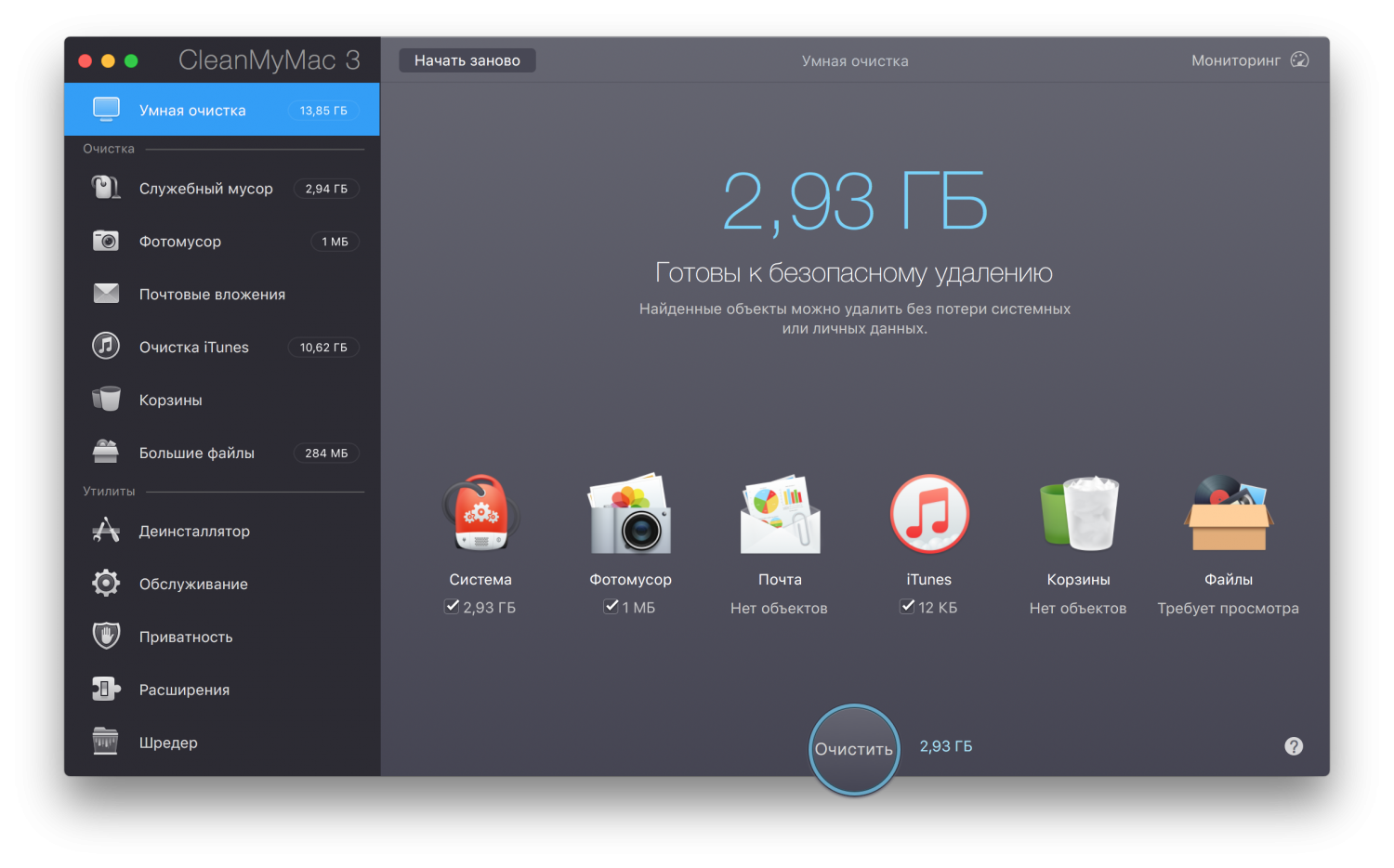
Tuxera NTFS (1550 ₽)
Первое приложение, которое я установил, но второе в этом списке. Логика? Её нет. По умолчанию macOS полноценно работает только с носителями на файловой системе FAT, у которой есть противное ограничение на запись — файл должен быть не больше 4 ГБ. В NTFS этого нет, но Apple разрешила только чтение таких разделов, но не запись.
Решается проблема незаметной утилитой Tuxera NTFS — один раз установил и забыл навсегда. Бонусом: форматирование дисков в NTFS. Есть альтернатива в виде Paragon NTFS.
CleanMyDrive 2 (бесплатно)
Бесплатное приложение для управления внешними и внутренними дисками. Показывает краткую статистику по объёму памяти и позволяет безопасно извлекать носители. Но самое главное: удаляет системный остаточный мусор. Бывает, что после macOS флэшка подключенная к Windows будет занята невидимыми файлами — их-то и убирает программа.
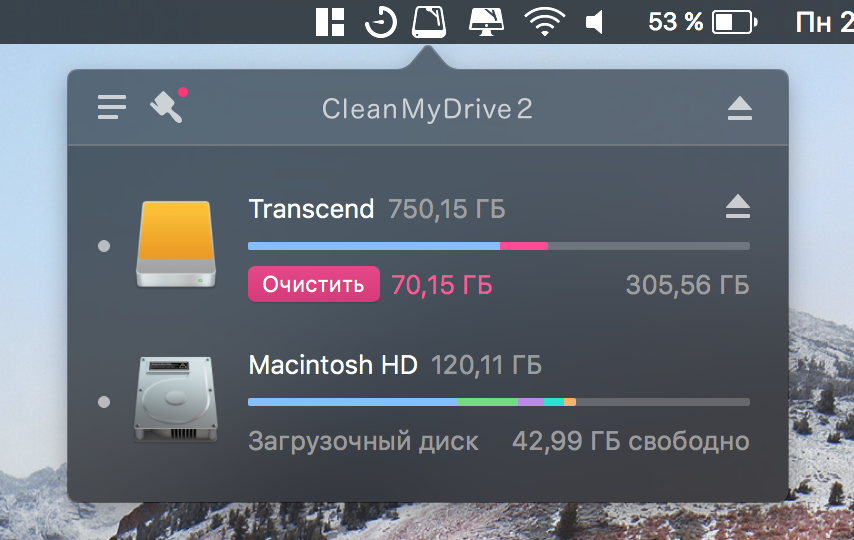
Просто лучший кроссплатформенный медиаплеер. Бесплатный.
Торрент-клиент. Компактный, бесплатный и без рекламы. Позволяет качать файлы даже если часть уже удалена.
Полезные утилиты
Менеджер для буфера обмена. Перепробовал очень много подобных программ и остановился на нём. Приятный интерфейс, который не выбивается из общего стиля системы сыграл решающую роль. Paste выполняет одну простую задачу: хранит историю скопированного для дальнейшего доступа к ней. Есть поиск.
Если часто по работе приходится использовать комбинацию «cmd+c», то устанавливать обязательно.
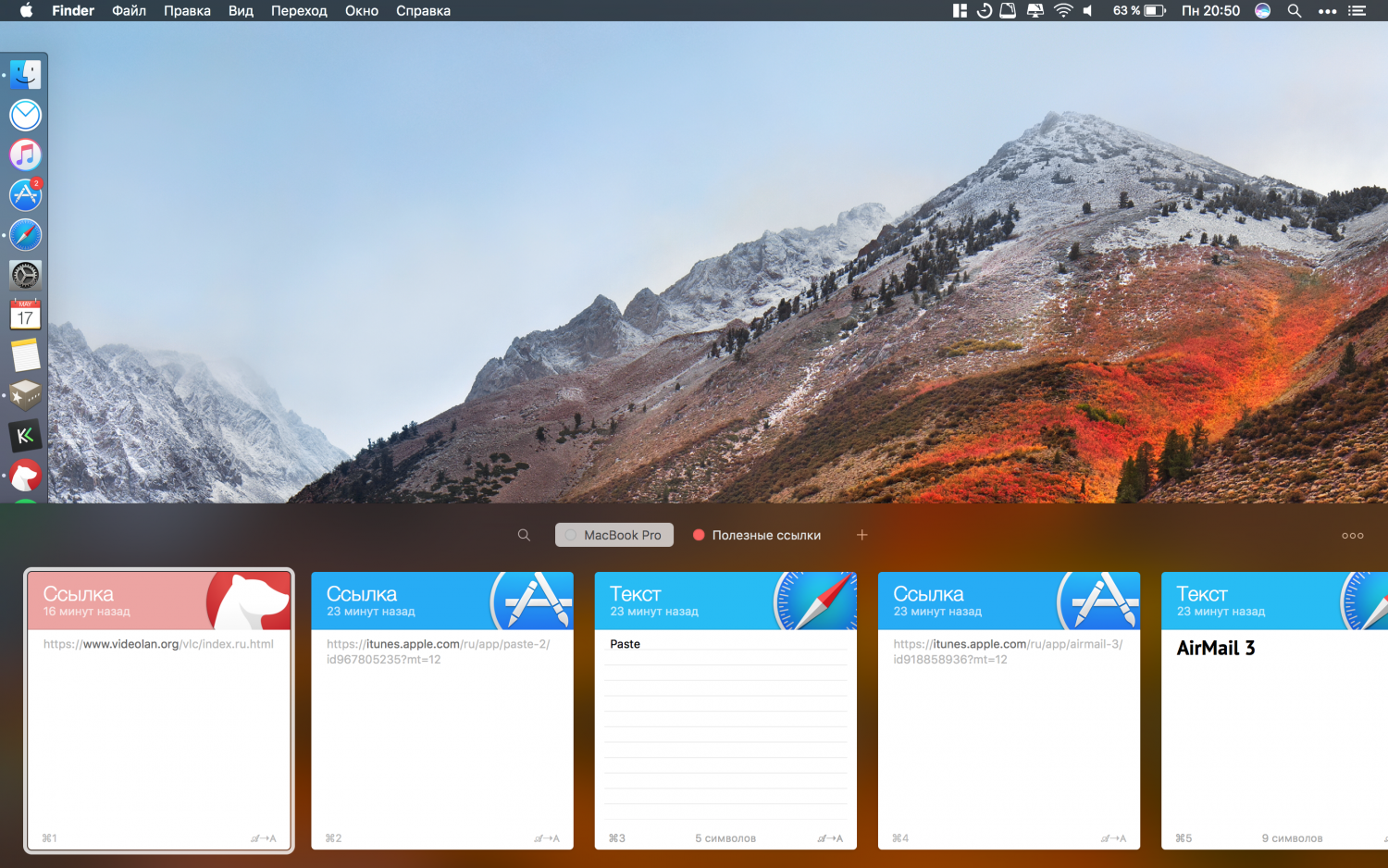
Небольшая утилитка для экономия оперативки и батареи компьютера. В ней выставляется таймер бездействия для любого приложения. Например, если я не использую iTunes в течение пяти минут, то он автоматически закроется.
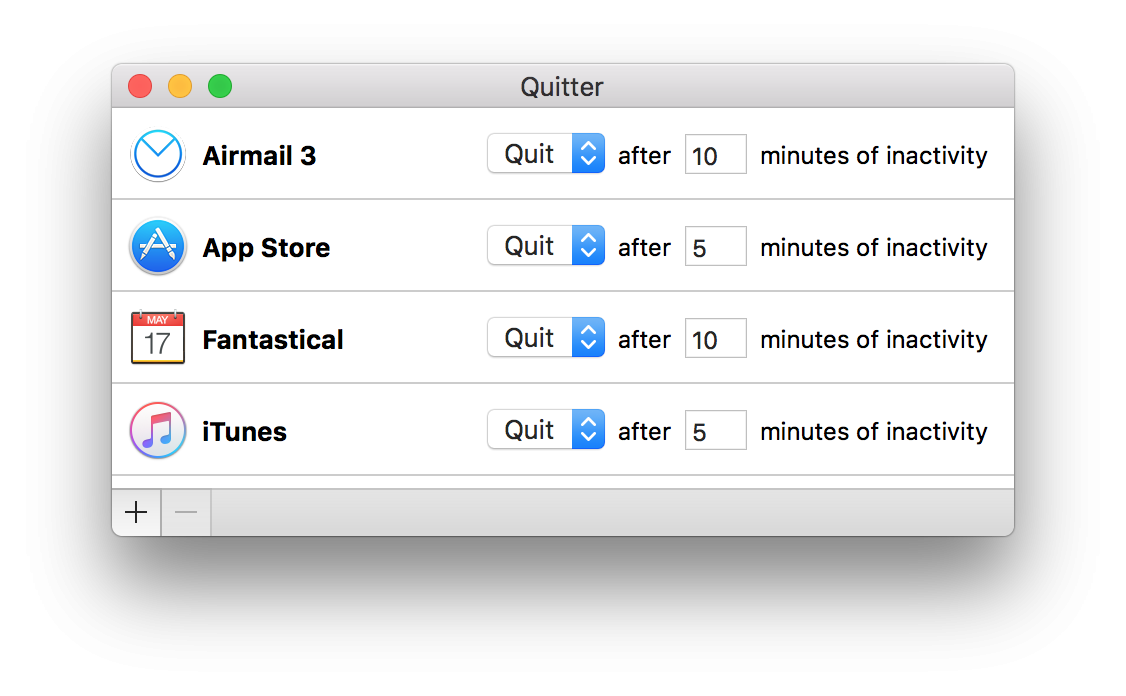
Шикарный менеджер окон в стиле Windows. Позволяет изменять и закреплять окна для удобной организации рабочего пространства. Работает предельно просто: курсором тянешь окно в нужный угол экрана и готово. Использую постоянно. Есть альтернатива BetterSnapTool.
Включает любое HTML5-видео из Safari в режиме «Картинка в картинке». Проверено на YouTube и Twitch. Работает.
Изящный таймер для строки меню. Нужно потянуть иконку вниз и отмерить нужное количество минут. Полезно, если постоянно работаете за компьютером.
Приложение для скриншотов. Обычно хватает стандартных комбинаций macOS, но в MonoSnap сразу можно сделать пометки, выгрузить в облако и получить ссылку в буфер обмена.
Мощная утилита, которая приносит всплывающее меню команд из iOS. Работает по всей системе и в зависимости от того, где выделяется текст, приложение предлагает разные команды. Список таких команд настраивается и у разработчика для этого есть целый раздел с расширениями, который постоянно обновляется. Можно в один клик создать напоминание, перевести текст, найти на карте и многое другое. Поддерживается масса популярных приложений.
Чуть ли не каждая софтина имеет свою иконку в статус-баре. У некоторых её можно скрыть, но в большинстве случаев — нет. На помощь придёт Bartender. Он освобождает место в строке меню и делает Mac чуточку опрятнее. Можно выбрать какие приложения скрыть, настроить шорткаты и иконку самого приложения.
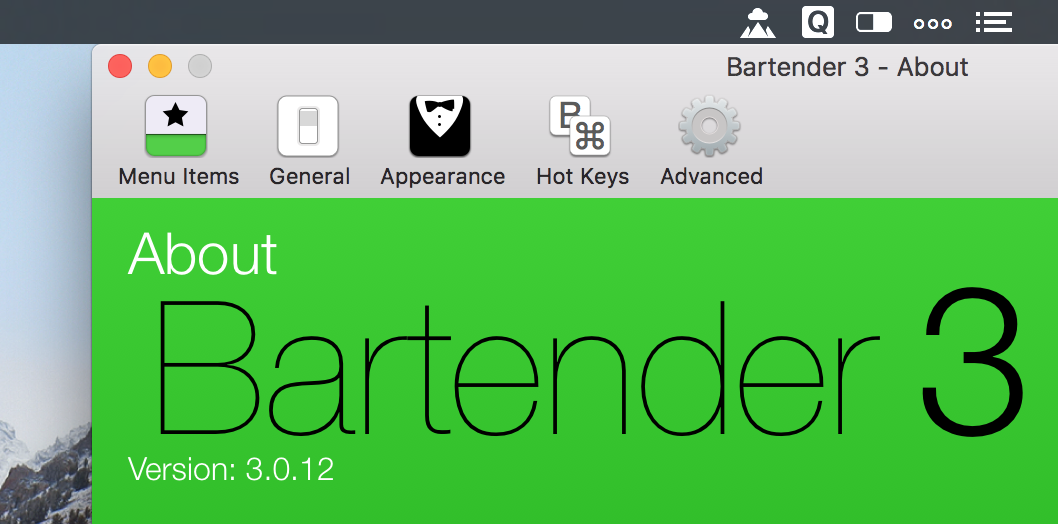
Всё остальное
Почтовый клиент. Использую в связке с версией на iOS. Очень много функций, с большей частью которых я даже не разбирался. Удобно, что все ящики сохраняются в iCloud. Ещё вариант — Spark. На iOS он у меня не прижился, да и на MacBook приложения не было изначально. Сейчас оно вышло и многие хвалят. Попробуйте.
Он бесплатен в отличие от AirMail.
Графический редактор с широкими возможностями. Умеет много того, что Photoshop, но при этом места занимает сильно меньше. Единственный минус — нет русского языка.
Купил сначала на iOS из-за крутого виджета для центра уведомлений — туда вмещается месяц целиком. Приложение совмещает в себе календарь и напоминания. Есть виджет для строки меню.
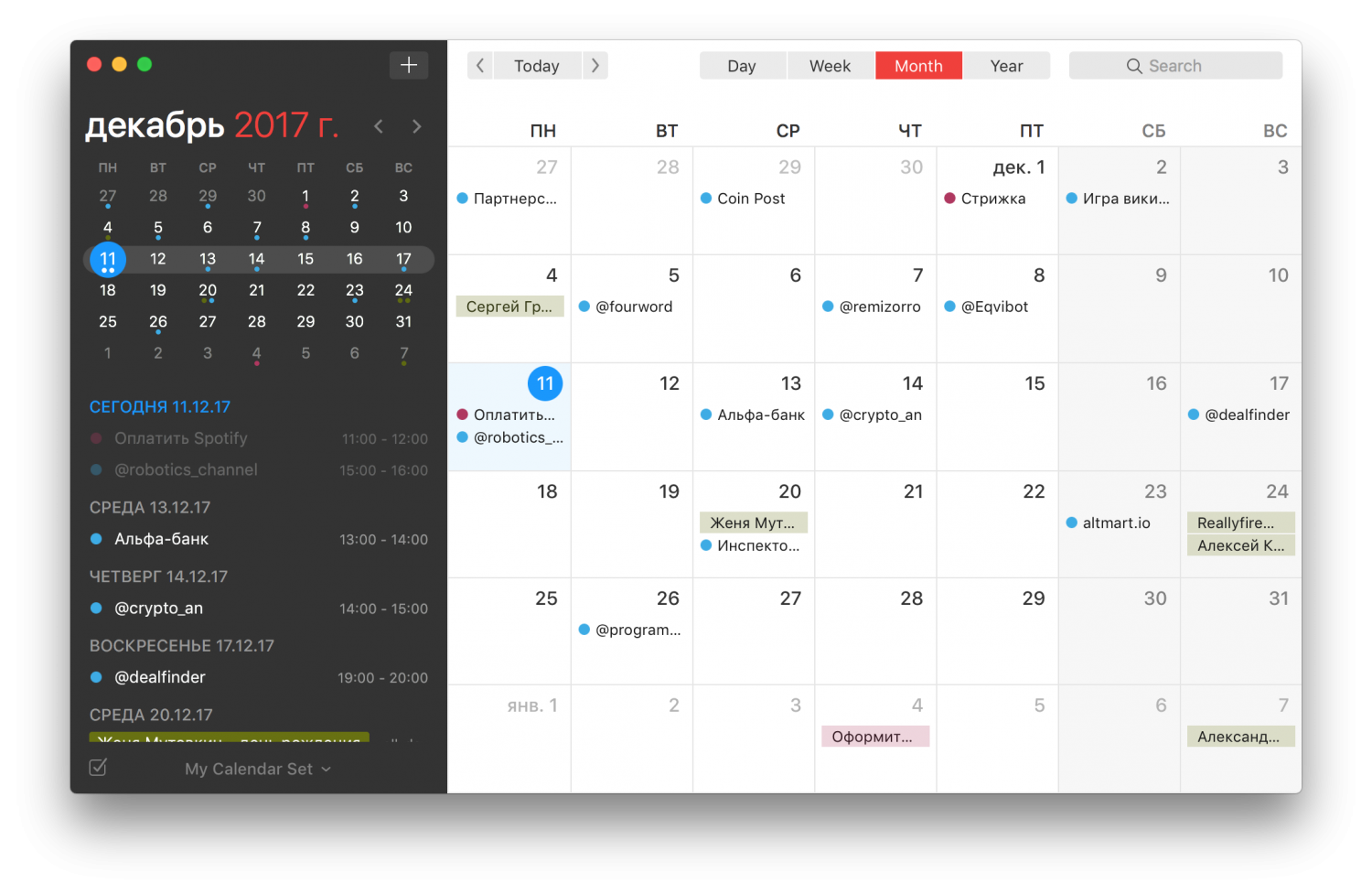
Под минималистичным дизайном этого калькулятора скрываются огромные возможности. Он умеет: считать, конвертировать разные величины, валюту, температуру и ещё очень много всего. Можно писать текстом (м и метры — калькулятор понимает оба варианта), использовать сокращения (log, sqrt), знаки ( %, $). Даже виджет для центра уведомлений есть. Короче, пушка!
Так ещё и бесплатный.
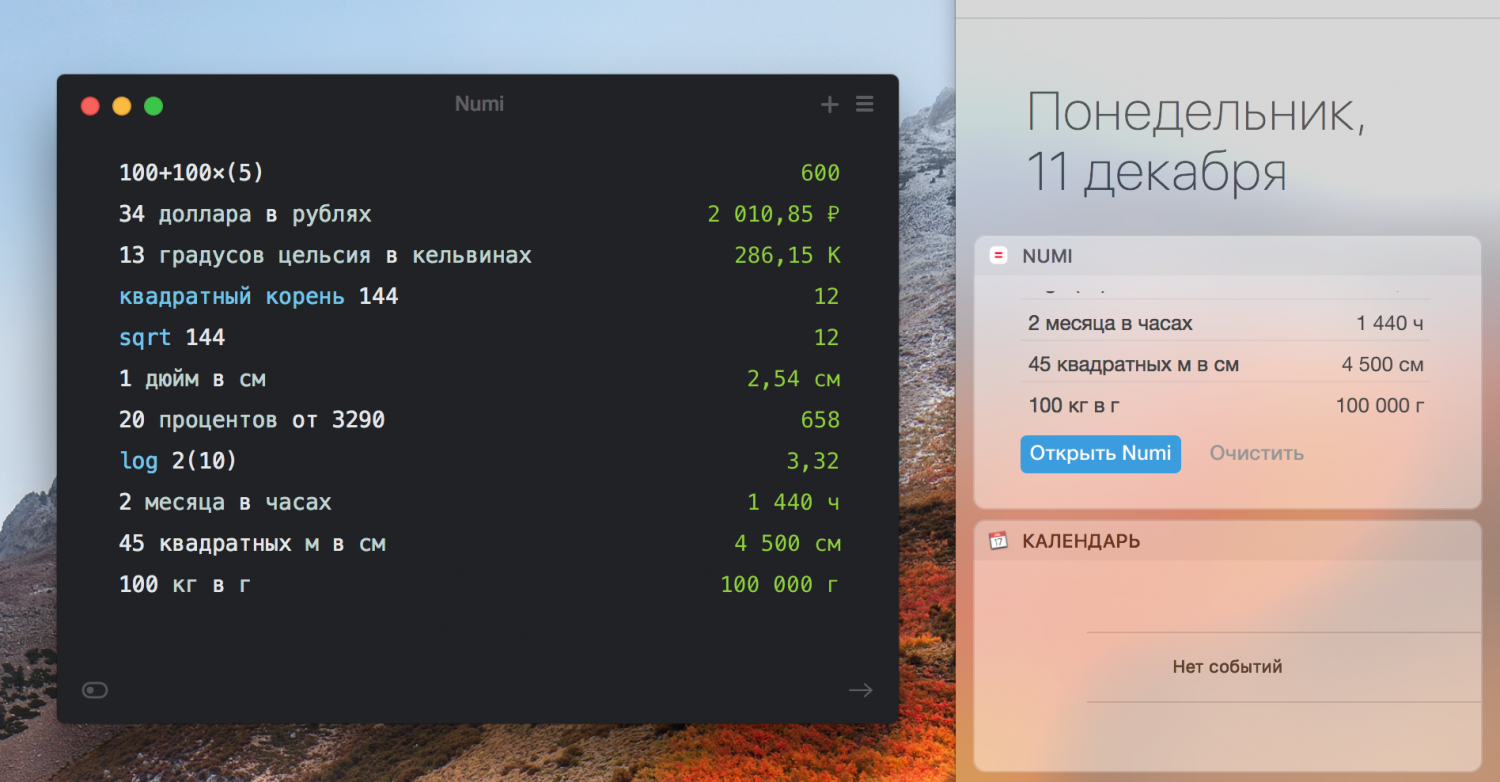
1Password (бесплатно, но с подпиской 2,99 $/мес)
Самый известный менеджер паролей. В нём можно хранить логины, банковские карты, адреса, заметки, банковские счета, водительские удостоверения, паспорта и многое другое. Есть на iOS, Android, Windows с общей синхронизацией. Но дороговато. Недавно появилась неплохая альтернатива RememBear — возможностей пока гораздо меньше, зато бесплатно.
Один из лучших VPN-сервисов от создателей RememBear. Платный, но тарифы гуманные.
Этот твитер-клиент лучший, потому что у него чистый интерфейс, нет рекламы и навязчивых «близкие по духу» или «вы пропустили». Но есть и минусы. Например, нет опросов из-за закрытого API.
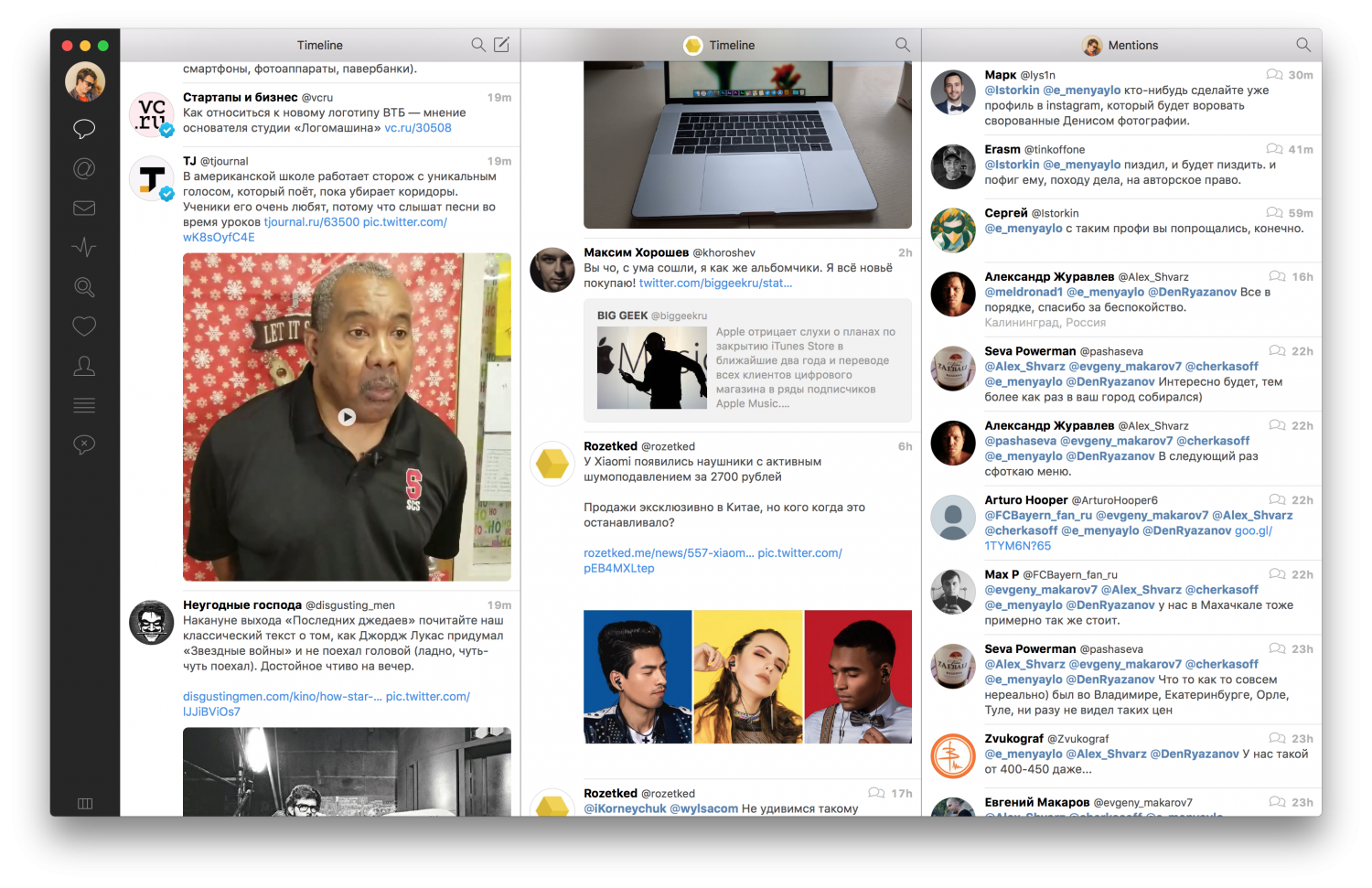
На этом список, пожалуй, закончу. Может позже сделаю заметку про приложения для iOS.
Делитесь в комментариях какими приложениями пользуетесь вы и что стоило бы добавить в список.
Источник: rozetked.me